Qu'est-ce que le tableau de bord d'administration WordPress ? (Aperçu et conseils)
Publié: 2021-02-08WordPress est une plate-forme open source permettant de créer différents types de sites Web. Pour concevoir votre site à l'aide de ce système, vous devez apprendre les bases du tableau de bord d'administration WordPress.
Environ 40% du total des sites Web s'appuient sur ce système de gestion de contenu (CMS) gratuit. WordPress alimente certains des sites Web les plus influents, tels que Microsoft Blog, BBC America et autres.
WordPress vous permet non seulement de créer un bon site Web mais aussi de mettre à jour son contenu régulièrement. Vous pouvez modifier des pages Web, des publications, ajouter de nouveaux utilisateurs, personnaliser l'apparence du site, etc.
Si vous souhaitez apprendre à utiliser cet outil, restez à l'écoute. Dans ce blog, vous obtiendrez un aperçu détaillé du panneau d'administration de WordPress. Commençons par une brève introduction au tableau de bord WP.
Table des matières
- Qu'est-ce que le tableau de bord d'administration WordPress ?
- Comment vous connectez-vous au tableau de bord WordPress ?
- Quelles sont les fonctionnalités de base du tableau de bord WordPress ?
- 1. Quelles options sont disponibles dans la barre d'outils d'administration WordPress ?
- 2. Quelles options pouvez-vous trouver dans la zone de travail WordPress ?
- 3. Quelles options y a-t-il dans la barre latérale gauche de WordPress ?
- Comment changer l'URL de connexion WordPress par défaut ?
- Comment personnaliser l'apparence du tableau de bord WordPress ?
- Comment créer et publier une page à l'aide du tableau de bord WordPress ?
- Foire aux questions (FAQ) sur le tableau de bord d'administration WordPress
- Q. Qu'est-ce qui pourrait ralentir mon tableau de bord d'administration WordPress ?
- Q. De quelles ressources ai-je besoin avant d'accéder au tableau de bord WordPress ?
- Q. Quel est le rôle d'un administrateur dans le tableau de bord WordPress ?
- Q. Puis-je désactiver l'affichage de la barre d'outils dans le panneau d'administration WordPress ?
- Q. Comment puis-je me souvenir de l'URL du panneau d'administration WordPress ?
- Emballer!
Qu'est-ce que le tableau de bord d'administration WordPress ?
Le tableau de bord d'administration WP est un point central où vous contrôlez la plupart des éléments d'un site WordPress. Ce panneau principal fournit des informations complètes sur ce qui se passe sur votre site Web.
Vous pouvez personnaliser divers composants de votre site à l'aide du panneau d'administration de WordPress. Par exemple, il vous permet de créer, modifier et publier de nouveaux articles/pages.
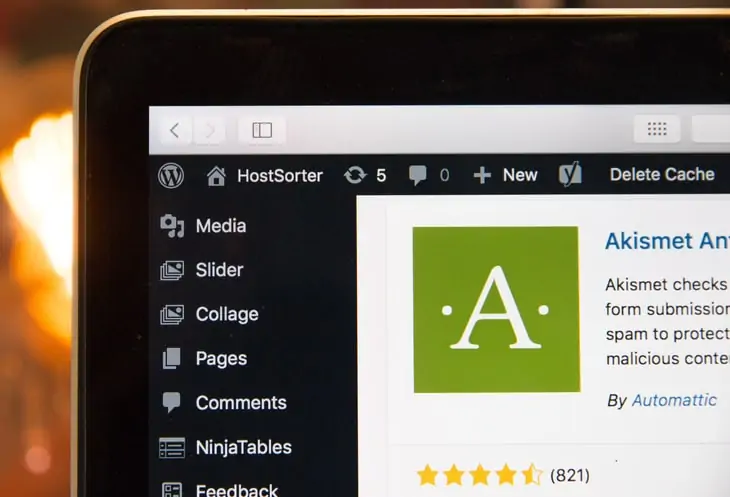
Avec ce tableau de bord, vous pouvez installer et activer des tonnes de plugins. Les paramètres que vous voyez dans le tableau de bord WordPress changent chaque fois que vous ajoutez de nouveaux plugins.
Si vous souhaitez modifier l'apparence de votre site Web, le tableau de bord WordPress propose également des options pour cela.
En outre, il vous permet d'installer de nouveaux thèmes si vous souhaitez réorganiser complètement votre site. Le modèle Web que vous activez sur votre site ajoutera de nouvelles options de réglage.
Étant donné que WordPress est un système de gestion de contenu (CMS) open source, vous pouvez utiliser cette plateforme gratuitement. La meilleure partie de son tableau de bord est que vous n'avez pas besoin d'apprendre à programmer pour créer ou modifier votre site Web.
Comment vous connectez-vous au tableau de bord WordPress ?
Il est maintenant temps de vous connecter au tableau de bord WordPress. Mais avant cela, vous devez obtenir un nom de domaine et un hébergement pour votre site Web. Une fois que vous avez acheté un forfait d'hébergement Web, vous avez accès à la connexion au cPanel.
Vous devez rechercher l'application WordPress dans cette interface d'administration. Veuillez installer l'application et fournir tous les détails cruciaux, comme l'emplacement de WordPress, le nom du site, le nom d'utilisateur, le mot de passe, etc.
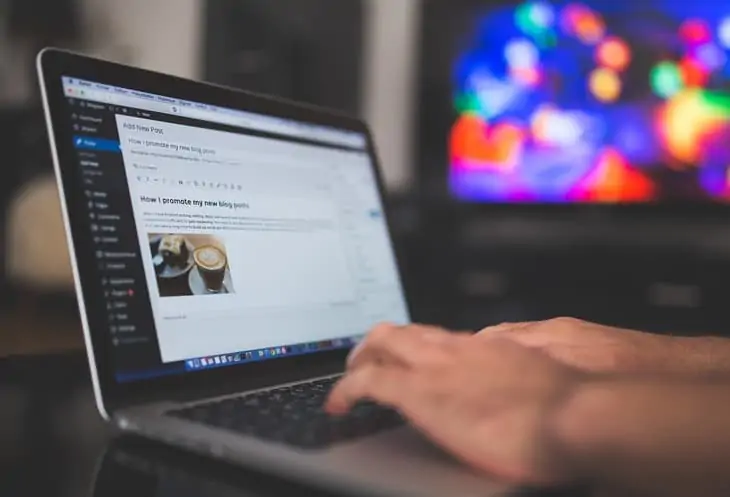
Après cela, vous recevrez un e-mail du fournisseur d'hébergement concernant votre URL de connexion WordPress. Ce lien ressemblera à cet exemple :
https://nomdevotresiteweb.com/wp-admin/
Cliquez sur ce lien et vous entrez dans la page de connexion de l'administrateur WordPress.
Cependant, si vous ne recevez pas le lien dans un e-mail, vous pouvez toujours accéder à cette page en utilisant une autre approche. Nous vous demandons d'ajouter « /wp-admin » juste après l'adresse de votre site Web dans la barre de recherche du navigateur.
Après avoir inséré ce code, appuyez sur Entrée. Maintenant, l'URL se transforme en quelque chose comme ceci :
https://nomdevotresiteweb.com/wp-login.php
Cette action ouvre la page d'administration de WordPress, où vous obtenez deux zones de texte. La première case vous permet de fournir un nom d'utilisateur/adresse e-mail, et la seconde un mot de passe.
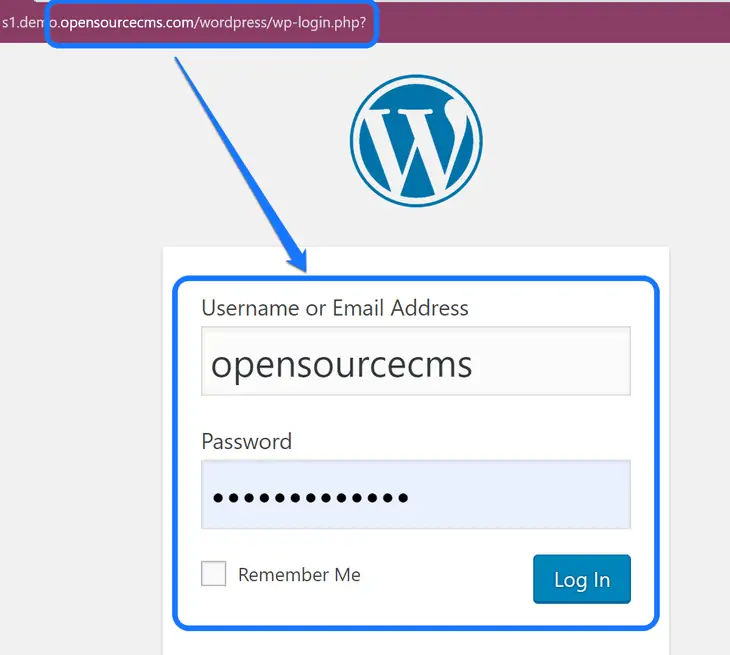
Vous devez insérer les mêmes informations d'identification que vous avez fournies dans le cPanel lors de l'installation de l'application WordPress. Veuillez appuyer sur le bouton de connexion après cela. Cette action vous emmène dans le tableau de bord d'administration de votre site WordPress.
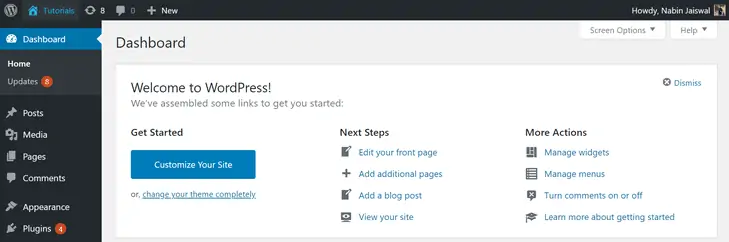
Et si vous souhaitez utiliser le tableau de bord WordPress sans acheter d'hébergement Web ? C'est possible? Oui!
Vous pouvez vous connecter au panneau d'administration de démonstration de WordPress en utilisant l'URL indiquée ci-dessous :
https://s1.demo.opensourcecms.com/wordpress/wp-login.php
Veuillez entrer les informations d'identification suivantes pour ce tableau de bord WordPress de démonstration.
Nom d'utilisateur : opensourcecms
Mot de passe : opensourcecms
De plus, vous pouvez lire cet article informatif pour découvrir plusieurs façons de vous connecter pour trouver votre URL de connexion WordPress.
Quelles sont les fonctionnalités de base du tableau de bord WordPress ?
Maintenant que vous êtes entré dans le tableau de bord d'administration de WordPress, il est temps d'explorer les fonctionnalités de base. Vous pouvez voir trois composants principaux dans ce panneau : la barre d'outils d'administration, la zone de travail principale et la barre latérale gauche.
Examinons les principales caractéristiques de chacun de ces domaines.
1. Quelles options sont disponibles dans la barre d'outils d'administration WordPress ?
La première chose que vous remarquerez dans le tableau de bord WordPress est la barre noire en haut de l'interface. Il s'agit de la barre d'outils d'administration (barre d'administration AKA), et les visiteurs de votre site Web ne peuvent pas la voir sur leur navigateur.

Vous pouvez voir quelques options dans cette barre. La plupart d'entre eux ouvrent un menu déroulant lorsque vous passez le curseur de votre souris dessus. Par exemple, l'icône WordPress affiche des boutons pour les documentations, le support, les commentaires, etc.
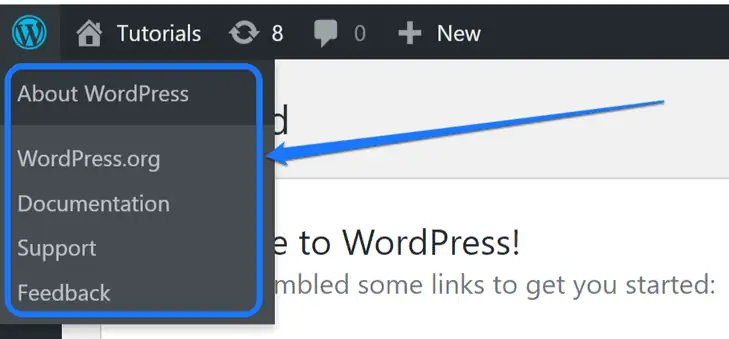
Une autre option que vous voyez est l'icône en forme de maison. Il porte le nom de votre site Web et vous obtenez un aperçu en direct de votre site en cliquant dessus. Ensuite, l'icône circulaire et le bouton en forme de commentaire affichent respectivement les mises à jour et les commentaires.
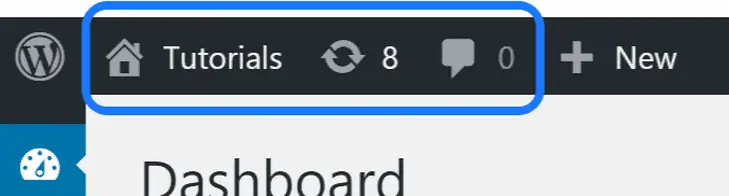
Une autre option que vous voyez dans la barre d'outils d'administration est l'icône plus (+) avec le titre "Nouveau" écrit ici. Il comporte quatre boutons différents dans le menu déroulant : Publication, Média, Page et Utilisateur. Vous pouvez créer de nouveaux éléments à l'aide de cette fonctionnalité.

Après cela, lorsque vous regardez dans le coin le plus à droite de cette barre, votre nom d'utilisateur et une image d'avatar s'affichent. Lorsque vous passez votre curseur dessus, il affichera des boutons pour modifier votre profil et vous déconnecter du tableau de bord.
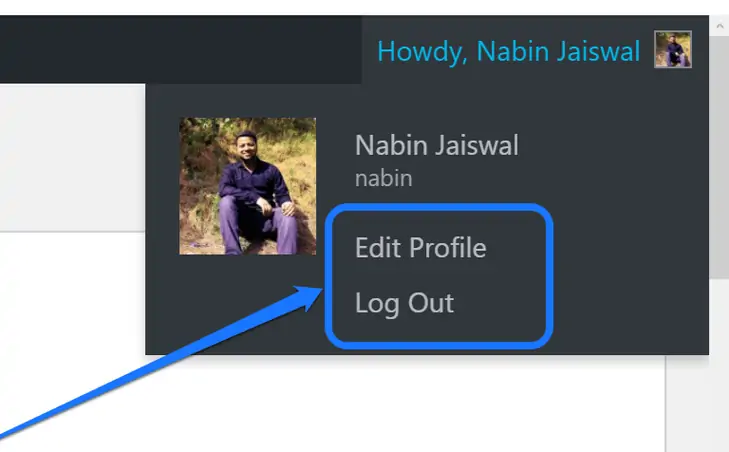
Si vous ne souhaitez pas afficher la barre d'outils d'administration dans votre tableau de bord, vous pouvez la masquer. Nous montrerons les étapes pour y parvenir dans l'une des sections à venir.
2. Quelles options pouvez-vous trouver dans la zone de travail WordPress ?
La zone de travail WordPress est une interface cruciale où vous personnalisez tous les composants de votre site Web. Lorsque vous entrez pour la première fois dans le tableau de bord, vous obtenez ces sections principales :
Commencer
WordPress fournit la section la plus critique en haut du tableau de bord. Vous avez deux options à l'intérieur : Personnalisez votre site et changez complètement votre thème.
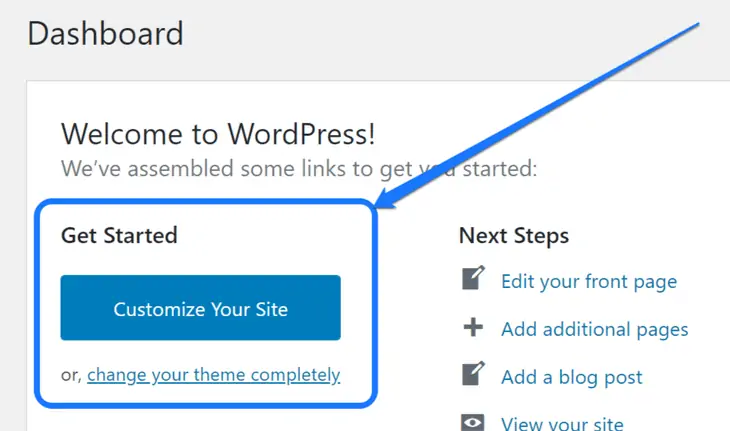
Lorsque vous cliquez sur le premier bouton, « Personnaliser votre site », il vous amène à l'interface de modification du site Web. Cette page affiche les paramètres fournis par votre thème actuellement installé.
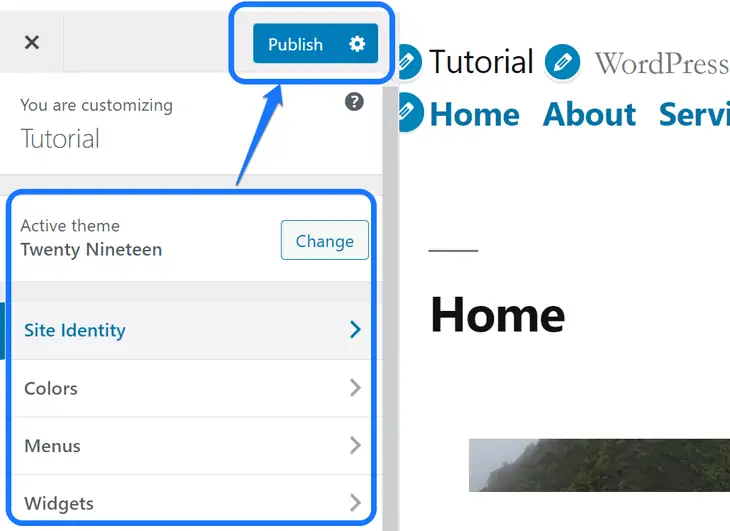
Vous pouvez apporter des modifications connexes à votre site et appuyer sur Publier lorsque vous avez terminé. Il vous permet également de changer votre thème actuel.
Revenons au tableau de bord WordPress et cliquez sur le bouton "Changer complètement votre thème". Avec cette action, vous accédez à la liste de tous les thèmes installés sur votre site web.
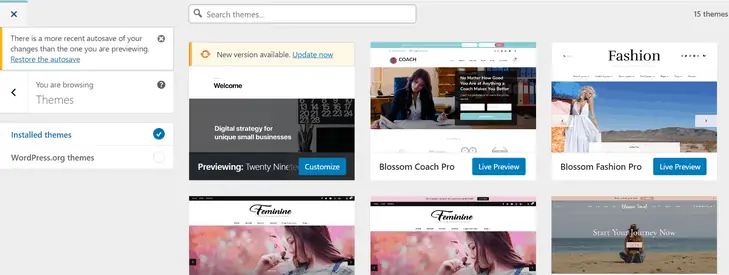
Vous pouvez afficher l'aperçu en direct de l'un de ces thèmes WordPress. Plus tard, activez celui que vous voulez pour votre site Web.
Prochaines étapes
Vous trouverez quatre liens différents dans l'en-tête Étapes suivantes sur le côté gauche de la section Mise en route. Ces boutons vous permettent de créer le contenu initial de votre site, comme créer un nouveau blog, modifier la page d'accueil, etc.
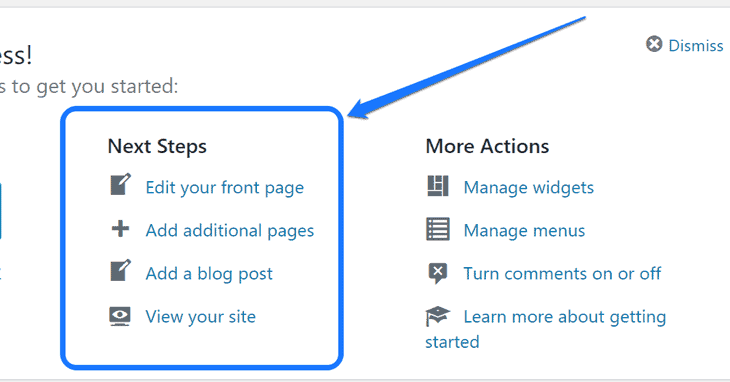
Comme le montre la capture d'écran ci-dessus, le premier bouton vous amène à l'interface d'édition de votre page d'accueil. Sur cette page, vous pouvez ajouter des blocs pour le paragraphe, le titre, l'image, la vidéo, etc., ajouter des images en vedette, etc.
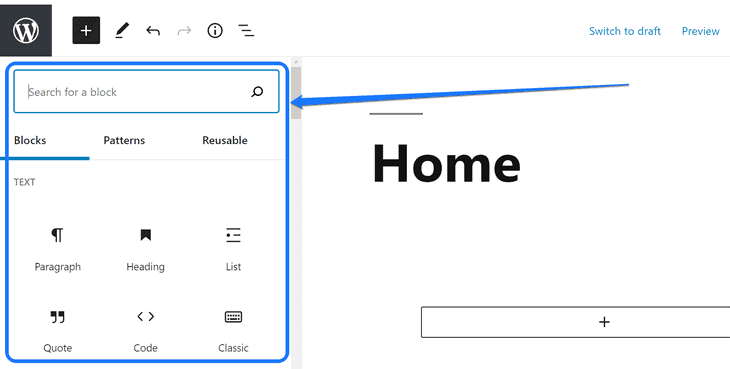
Lorsque vous cliquez sur l'option Ajouter des pages supplémentaires, vous entrez dans l'interface d'édition d'une nouvelle page. Vous pouvez utiliser cette fonctionnalité pour créer À propos de nous, Contact, Portfolio et d'autres pages.
Le bouton "Ajouter un article de blog" vous permet de créer votre premier blog. Après avoir cliqué dessus, vous entrez dans l'interface d'édition d'un nouveau post. Vous pouvez ajouter un titre, rédiger votre blog et ajuster ses paramètres à l'aide de la barre latérale droite.
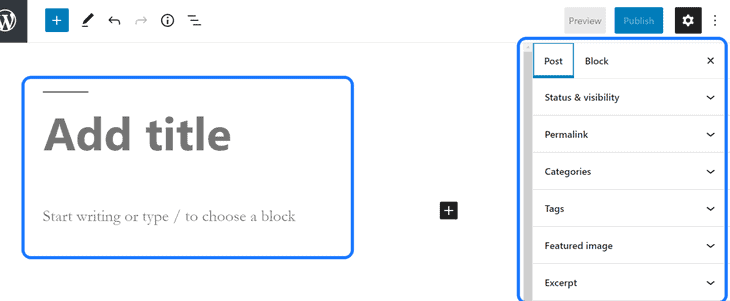
Le quatrième bouton de cette section vous permet d'afficher l'aperçu en direct de votre site Web. Vous pouvez utiliser cette fonctionnalité pour voir les modifications dont votre site a besoin avant de le personnaliser.
Plus d'actions
Cette section contient également quatre liens pour gérer d'autres composants essentiels de votre site WordPress. Ces boutons vous aident à personnaliser les widgets, les menus et les commentaires.
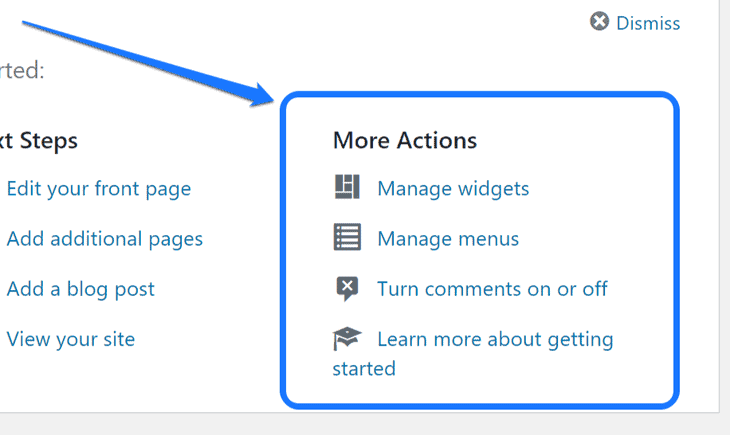
Avec le bouton Gérer les widgets, vous entrez dans la bibliothèque de tous les widgets disponibles à inclure sur votre site Web. Vous devez cliquer sur l'un des éléments du côté gauche. Ensuite, faites-le glisser vers la section de la barre latérale à droite pour l'afficher sur votre site Web.
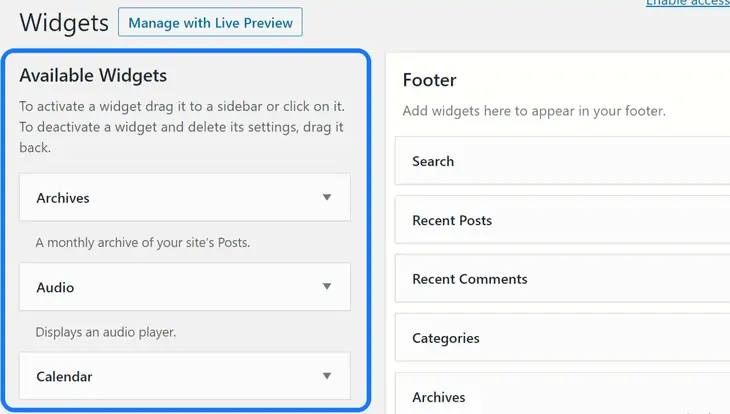
Ensuite, le deuxième bouton est lié à la gestion des menus. Lorsque vous cliquez dessus, vous entrez dans la page Menus qui vous permet de sélectionner un menu à modifier. Après cela, vous pouvez modifier, supprimer ou réorganiser les éléments de menu à l'aide de l'interface illustrée ci-dessous.
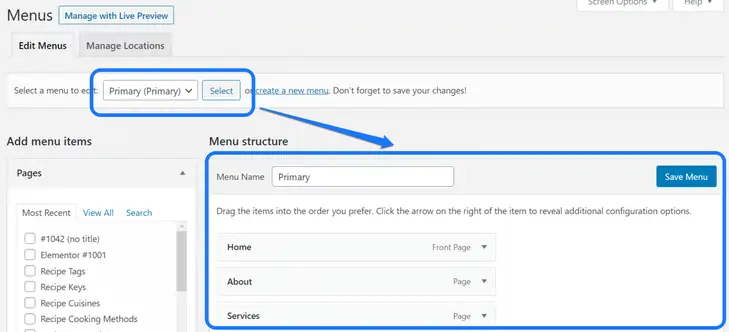
Le bouton permet d'activer et de désactiver l'option de commentaires. Vous verrez une liste de plusieurs paramètres pour les commentaires. Vous pouvez choisir si vous voulez que les gens commentent votre publication ou non.
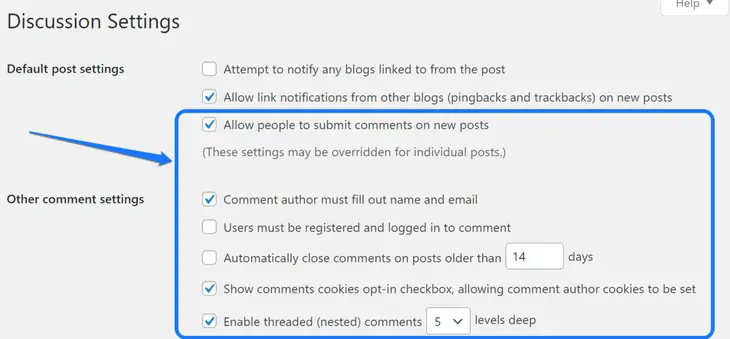
Le dernier bouton de la section Plus d'actions est "En savoir plus sur la mise en route". Comme son nom l'indique, ce bouton vous amène à la page de support de WordPress. Vous pouvez lire le guide complet sur l'utilisation du tableau de bord WordPress à partir d'ici.
En bref
Vous pouvez consulter les brèves statistiques de votre site Web dans la section En un coup d'œil. Certaines statistiques incluent le nombre de publications, de pages et de commentaires. En outre, cette zone affiche également le nom du thème que vous avez actuellement activé.
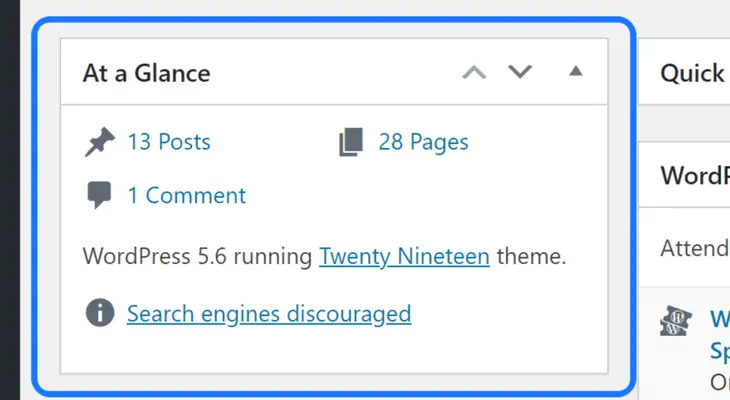
Brouillon rapide
Avez-vous quelque chose en tête que vous voudriez noter comme brouillon ? Si oui, cette section est dans ce but précis. Dans la zone Quick Draft, vous pouvez noter l'inspiration pour votre futur contenu.
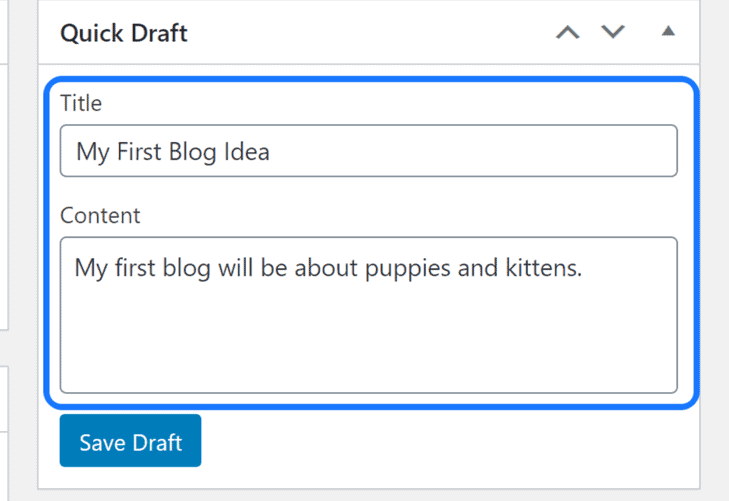
Tout d'abord, insérez le titre et écrivez votre idée sincère dans la zone de texte Contenu. Cliquez sur le bouton Enregistrer le brouillon et vous pourrez améliorer ce message plus tard.
Activité
La section Activité de la zone de travail WordPress affiche les mises à jour essentielles de votre site Web. Par exemple, il affiche la liste des messages récemment publiés avec sa date et son heure. Vous pouvez également afficher les commentaires récents sur les publications.
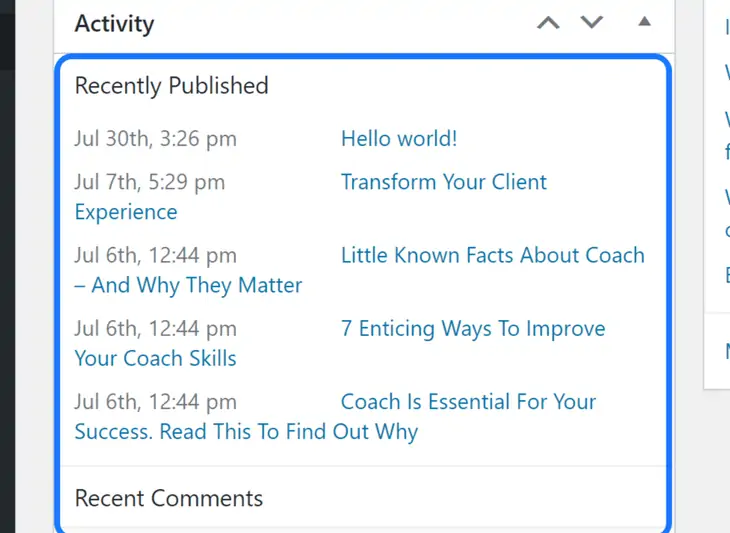
Dans la zone des commentaires récents, vous pouvez choisir parmi les actions à entreprendre avec eux. Par exemple, vous pouvez approuver les commentaires, y répondre, les modifier, les afficher ou les marquer comme spam. Si vous ne l'aimez pas, vous pouvez également l'envoyer à la poubelle.
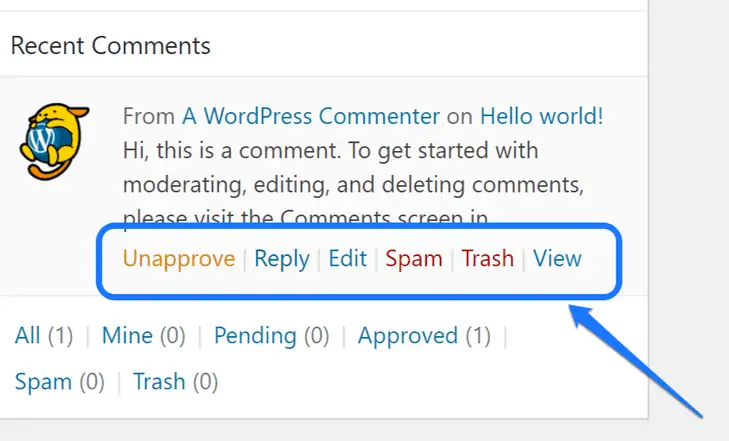
Événements et actualités WordPress
Dans cette section, vous obtenez une liste de tous les événements liés à WordPress qui se déroulent autour de votre emplacement. De plus, vous pouvez également consulter les dernières nouvelles sur les mises à jour de WordPress et de ses plugins.
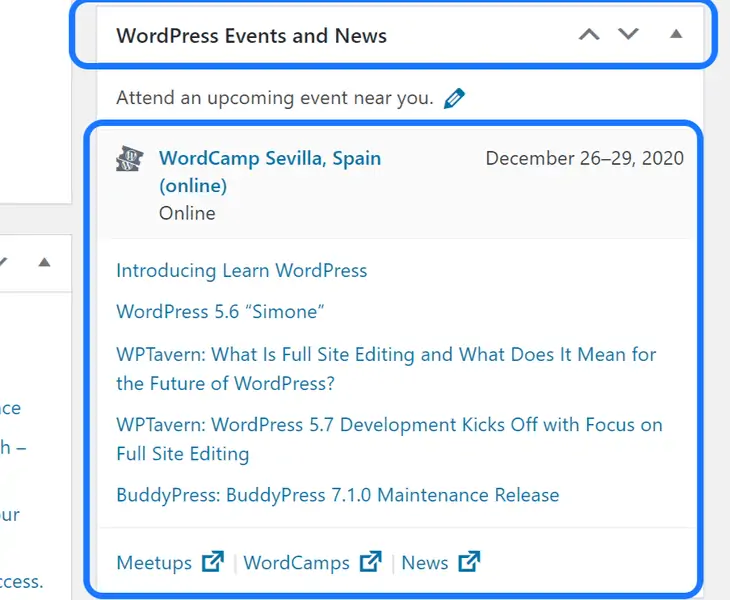
3. Quelles options y a-t-il dans la barre latérale gauche de WordPress ?
Si vous voulez une liste complète d'options de personnalisation WordPress, jetez un œil à sa barre latérale gauche. Il dispose de nombreuses options pour modifier chaque élément de votre site. De plus, le nombre de paramètres augmente chaque fois que vous ajoutez un plugin à votre site.
Observons maintenant la fonction principale de chacune des options de cette barre latérale.
Des postes
L'option Articles vous permet d'ajouter, de créer et de modifier de nouveaux blogs/articles. Dans son menu déroulant, vous obtenez quatre boutons : Tous les messages, Ajouter un nouveau, Catégories et Tags.
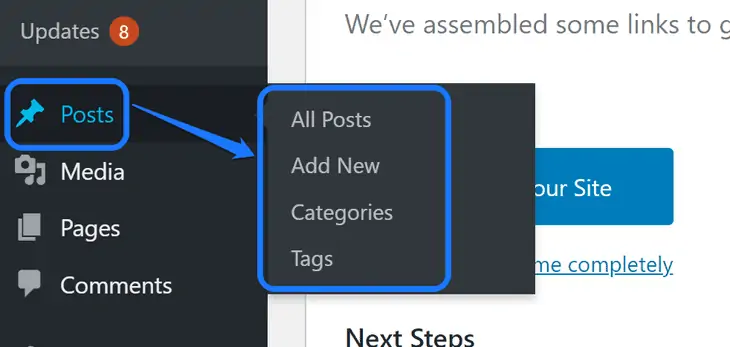
Le bouton Tous les messages vous amène à la liste de tous les messages enregistrés sur votre tableau de bord. Vous pouvez afficher son auteur, ses catégories, ses balises, sa date de publication, etc. De plus, il affiche également les messages que vous avez enregistrés dans les brouillons.
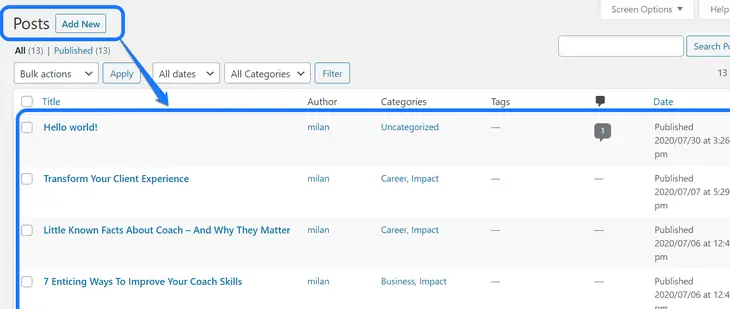
Ensuite, le deuxième bouton sert à ajouter un nouveau message. Il vous amène à l'interface d'édition d'un nouveau post pour ajouter de nouveaux blocs et écrire votre contenu. Vous pouvez également ajouter des médias dans vos publications.
Après cela, vous verrez le bouton Catégories. Vous pouvez cliquer dessus pour entrer dans une interface pour ajouter une nouvelle catégorie ou modifier les précédentes. Il fournit des zones de texte pour entrer le nom de la nouvelle catégorie, le slug et d'autres détails.
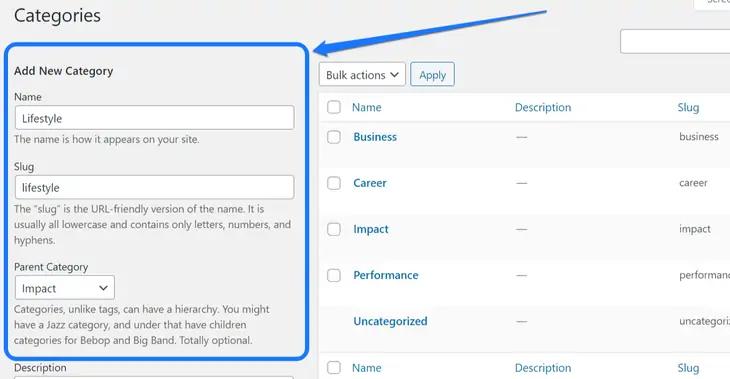
Le dernier bouton de l'option Messages est pour les balises. WordPress vous permet d'ajouter de nouvelles balises pour les connecter à vos publications. Vous pouvez en attribuer plusieurs à un même blog/article. Il aide votre public à localiser les blogs liés à un sujet similaire sur votre site Web.
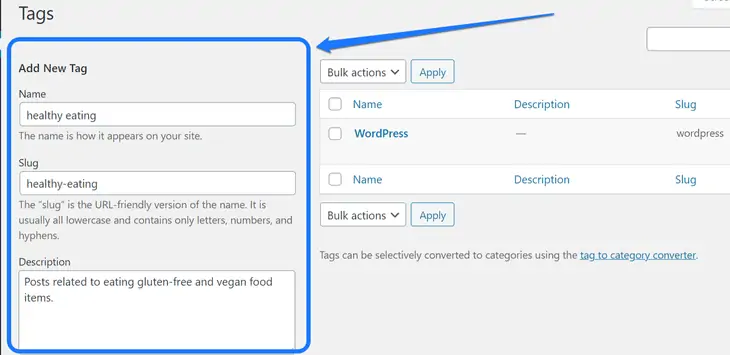
Semblable aux catégories, vous pouvez ajouter une nouvelle balise en insérant son nom, son slug et sa description dans la capture d'écran affichée ci-dessus.
Médias
La deuxième option dans la barre latérale gauche de WordPress est Media. Il concerne l'ajout, la modification et la suppression d'images, de vidéos et d'autres fichiers multimédias sur votre site Web. Son menu déroulant comporte deux éléments : Bibliothèque et Ajouter nouveau.
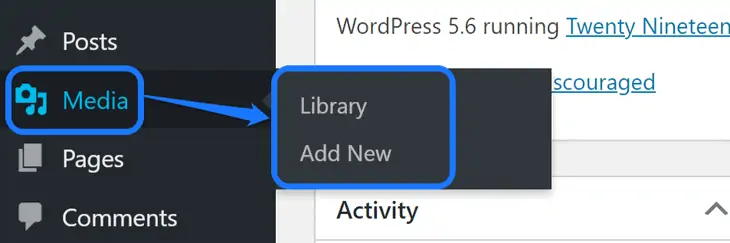
Le bouton Bibliothèque vous amène à la liste de tous les fichiers multimédias que vous avez ajoutés à votre tableau de bord WordPress. Il affiche le nom de l'auteur, la date de téléchargement, la page/la publication jointe, etc.
Vous pouvez également saisir l'élément souhaité à l'aide de la barre de recherche dans le coin supérieur droit.
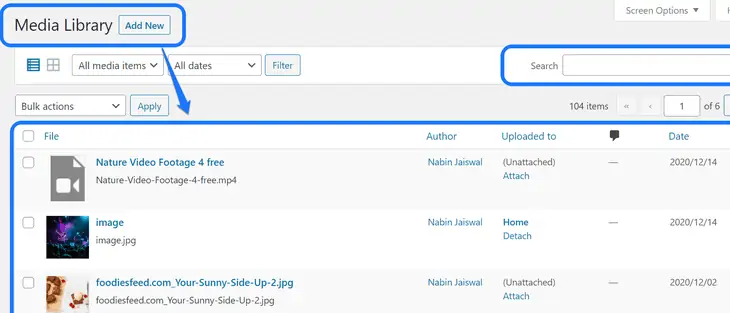
Un autre bouton permet d'ajouter de nouveaux éléments multimédias dans la bibliothèque. Vous accédez à la page Télécharger un nouveau média en cliquant sur cette option. Nous vous suggérons de cliquer sur le bouton Sélectionner les fichiers pour sélectionner un fichier sur le disque dur de votre ordinateur.
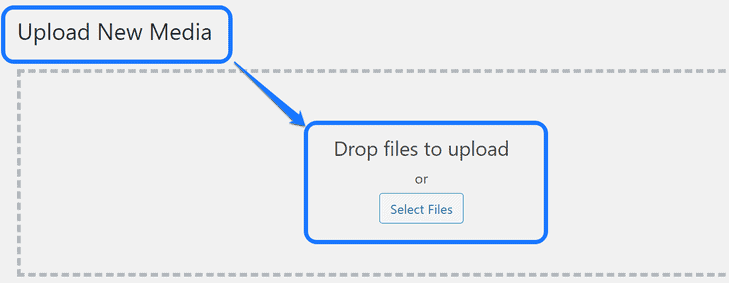
Une fois le téléchargement terminé, vous obtenez un bouton Modifier sur le côté droit du titre de l'image. Cela vous amène à Modifier le média, où vous pouvez modifier le texte alternatif, la légende et la description de l'image.
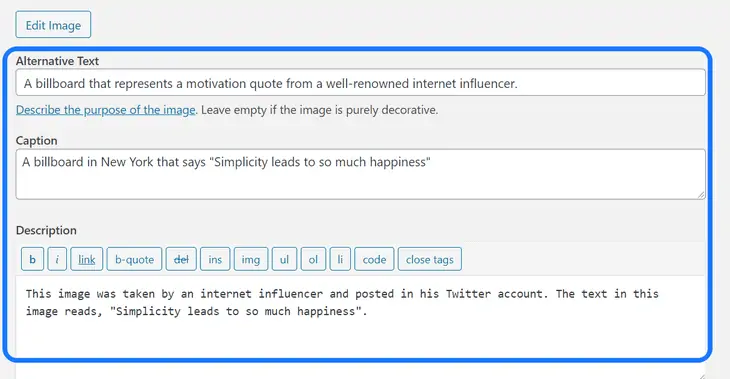
pages
L'option suivante dans cette barre latérale concerne les pages. Il est similaire aux messages mais avec quelques différences, comme vous pouvez publier des tonnes de messages. Cependant, de nombreuses pages de votre site Web peuvent être plus difficiles à gérer.
Vous n'avez pas non plus besoin de mettre à jour les pages aussi souvent que vous le feriez avec des publications. Voici quelques exemples de pages à inclure sur votre site Web : Accueil, À propos de moi, Fonctionnalités, Entrer en contact, Panier, Paiement, etc.
Dans son menu déroulant, vous obtenez deux options : Toutes les pages et Ajouter un nouveau.
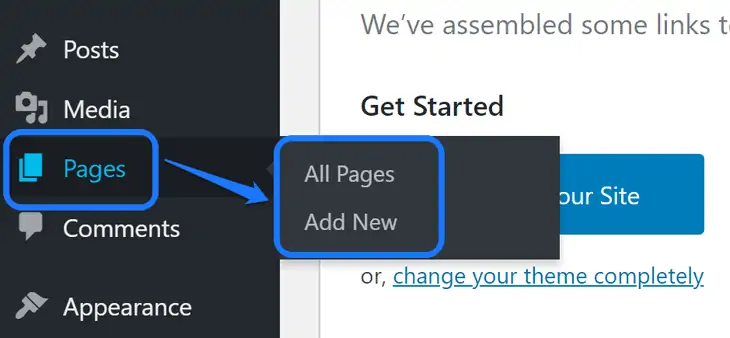
Le premier bouton vous amène à une liste de toutes les pages de votre site Web. Il indique également le nom de l'auteur et la date de publication de chaque page. En outre, vous pouvez cliquer sur le titre de l'une de ces pages pour accéder à son interface d'édition.
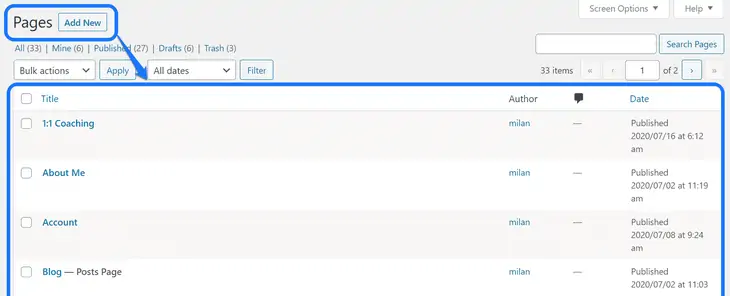
Lorsque vous cliquez sur le deuxième bouton (Add New), il vous amène à une interface d'édition d'une nouvelle page. Vous pouvez insérer son titre, ajouter du contenu écrit et multimédia, comme des images, des vidéos, un calendrier, un arrière-plan, etc., à l'aide de blocs.
commentaires
L'option suivante dans la barre latérale WordPress est Commentaires, et elle n'a pas de menu déroulant. Lorsque vous cliquez dessus, vous pouvez voir une liste de tous les commentaires fournis par les visiteurs de votre site Web.
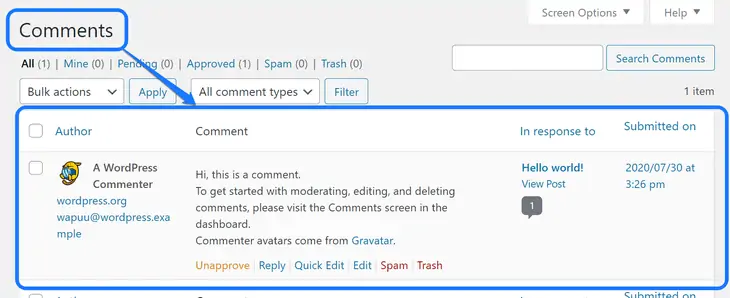
Cette interface vous permet de répondre, modifier, supprimer et faire d'autres activités avec les commentaires que vous avez reçus. Vous pouvez voir le titre du message où vous avez obtenu les commentaires avec ses dates de soumission.
Apparence
Si vous souhaitez rénover votre site Web, c'est l'option que vous utiliserez le plus. La section Apparence comporte cinq boutons dans son menu déroulant : Thèmes, Personnaliser, Widgets, Menus et Éditeur de thèmes.
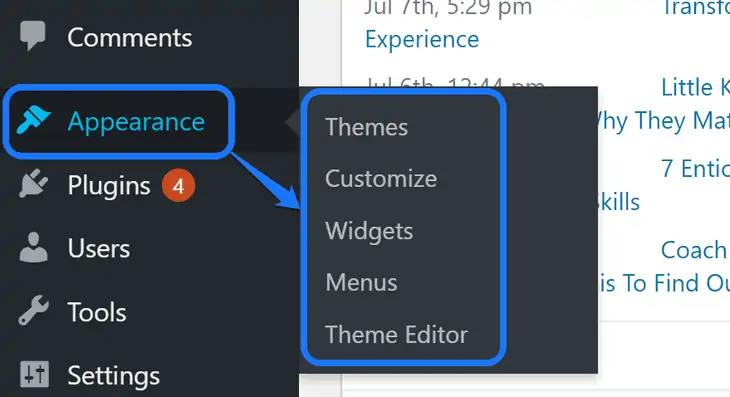
Le bouton Thèmes affiche une liste de tous les modèles Web installés sur votre site WordPress. Vous pouvez soit activer l'un d'entre eux, soit ajouter un nouveau thème. Veuillez cliquer sur le bouton Ajouter nouveau en haut de cette page à cette fin.

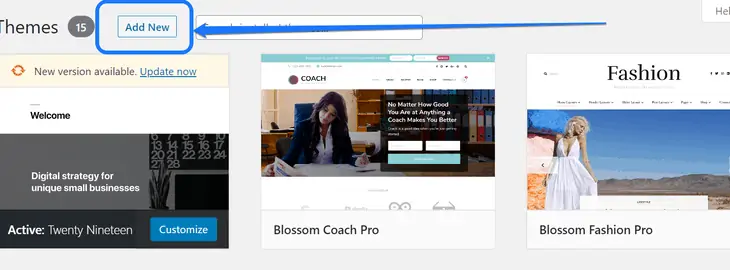
Cette action vous amène à la page Ajouter des thèmes. Vous pouvez entrer un mot-clé associé à votre créneau souhaité dans le champ de recherche. Après cela, sélectionnez un thème, regardez son aperçu en direct et activez-le sur votre site Web.
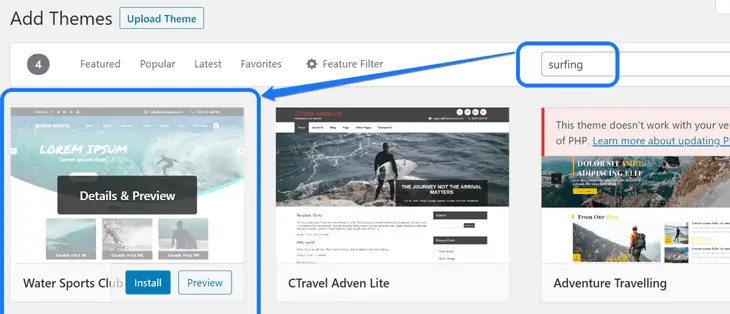
De retour dans le menu déroulant Apparence, le deuxième bouton est Personnaliser. Cliquez sur ce bouton pour obtenir une interface d'édition pour votre site web. Vous obtenez également un aperçu en temps réel lorsque vous apportez des modifications.
Le troisième bouton vous permet d'ajouter, de modifier et de supprimer des widgets sur votre site Web. Par exemple, si vous cliquez sur le widget Galerie, vous devez sélectionner une barre latérale et appuyer sur Ajouter un widget. Après cela, donnez-lui un titre, ajoutez quelques images et cliquez sur Enregistrer.
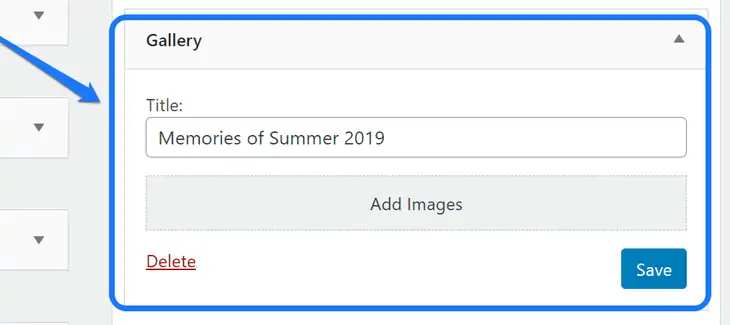
Le quatrième bouton à l'intérieur de l'option Apparence est pour les menus. Lorsque vous entrez dans sa page, vous pouvez ajouter des pages et des articles à votre barre de menus. Sur le côté droit, vous pouvez développer un élément pour gérer ses paramètres, comme son étiquette de navigation, sa position, etc.
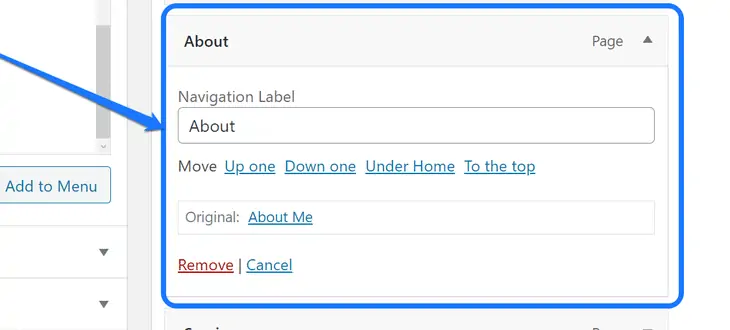
Le cinquième bouton est l'éditeur de thème et traite des codes CSS, PHP et JavaScript. Si ces langages de programmation ne vous conviennent pas, nous vous suggérons de ne pas apporter de modifications à cette page.
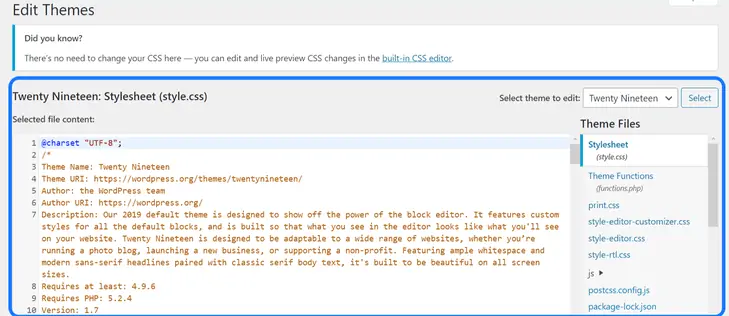
Plugins
L'option Plugins vous permet de personnaliser tous les paramètres de site Web liés aux plugins WordPress. Lorsque vous passez le curseur de votre souris dessus, vous obtenez un menu déroulant. Il comporte trois boutons : Plugins installés, Ajouter un nouveau et Éditeur de plugins.
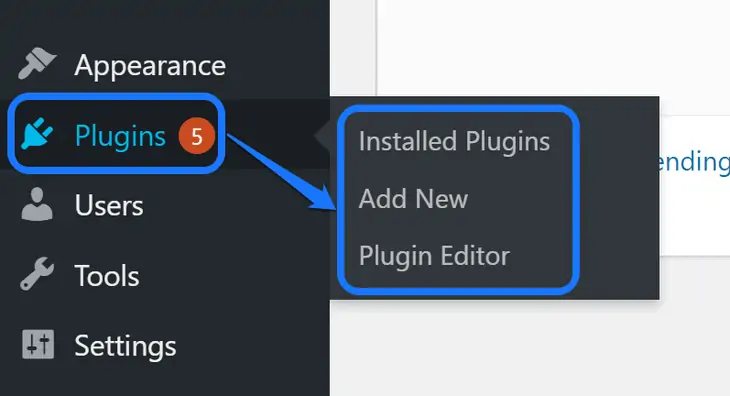
Le premier bouton affiche une liste de tous les plugins installés sur votre tableau de bord. Si vous n'avez pas activé d'extension, deux options s'affichent : Activer et Supprimer. En outre, le plugin activé affiche une option pour désactiver.
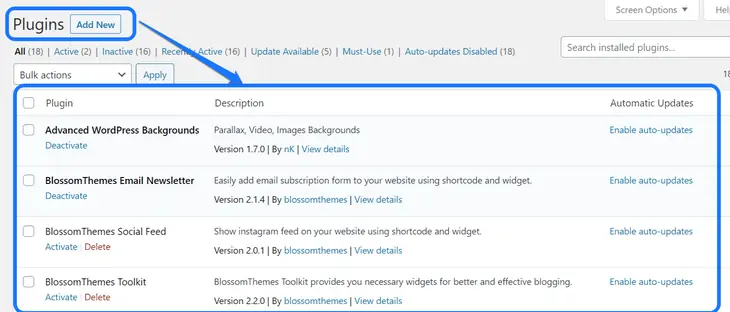
Le deuxième bouton vous amène à la page Ajouter un nouveau. Ici, vous devez entrer le mot-clé d'un plugin dans la barre de recherche et en sélectionner un parmi les résultats. Le plugin que vous souhaitez ajouter doit prendre en charge votre version de WordPress.
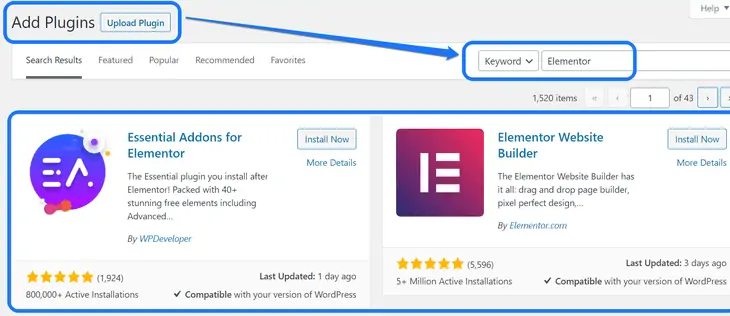
La troisième option du menu déroulant vous amène à la page Modifier le plugin. Nous vous suggérons d'apporter des modifications dans ce domaine uniquement si vous connaissez les langages de programmation. Vous pouvez sélectionner le nom du plugin à modifier dans un menu en haut à droite.
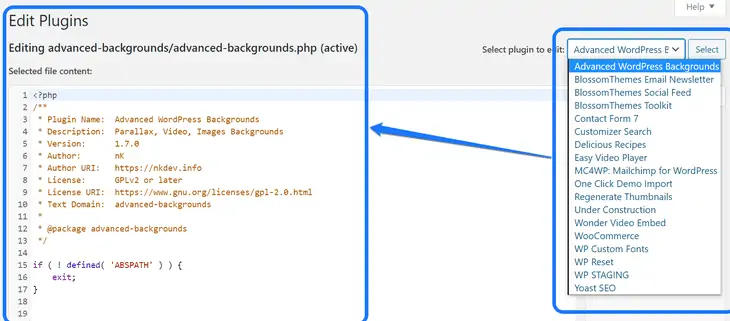
Utilisateurs
Si vous souhaitez fournir un tableau de bord WordPress à plusieurs personnes, cette option vous sera utile. La section Utilisateurs propose trois options dans son menu déroulant : Tous les utilisateurs, Ajouter un nouveau et Profil.
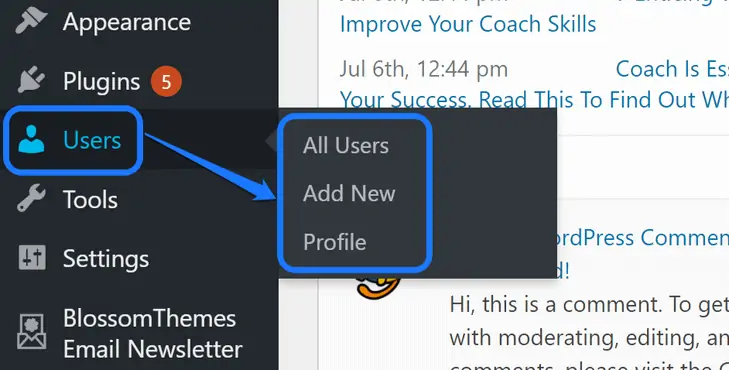
Le bouton Tous les utilisateurs vous amène à la liste de tous les membres qui ont accès à votre tableau de bord WordPress. Ici, vous pouvez voir le rôle, l'adresse e-mail, le nom et les détails des autres utilisateurs.
WordPress vous permet de fournir différents rôles à vos membres. Certains d'entre eux sont administrateur, éditeur, auteur, contributeur, abonné et autres.
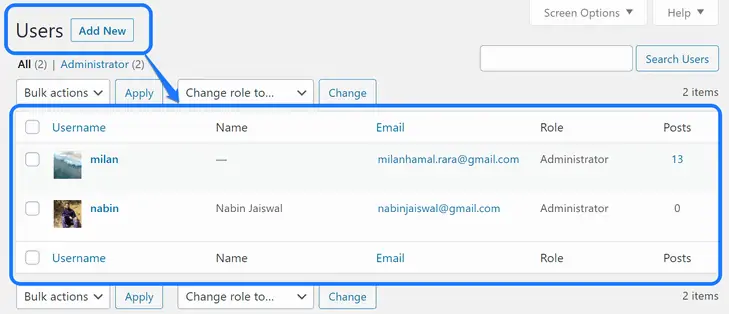
Le deuxième bouton de cette section est pour Ajouter nouveau. Vous devez insérer les détails de votre nouveau membre d'équipe pour les ajouter à votre tableau de bord. Après avoir entré tous les détails, vous devez faire défiler vers le bas et cliquer sur le bouton Ajouter un nouvel utilisateur.
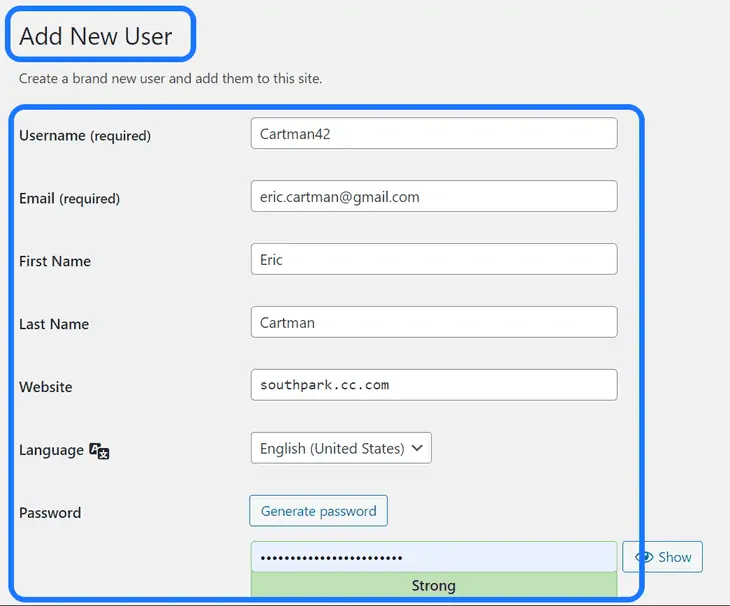
Le troisième bouton à l'intérieur de l'option Utilisateurs vous amène à la page Profil. Cette zone vous permet de personnaliser l'apparence de votre tableau de bord. Vous pouvez choisir un schéma de couleurs d'administration particulier parmi sept options différentes.
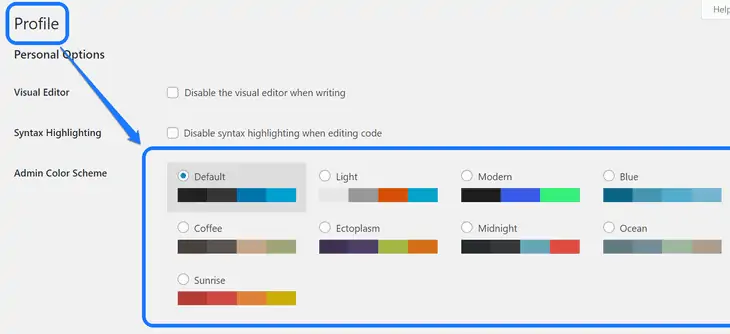
Lorsque vous faites défiler plus loin, vous obtenez des zones de texte pour insérer vos coordonnées, vos coordonnées, votre mot de passe, etc. Vous pouvez également modifier l'image de l'avatar dans cette zone. Enfin, vous devez cliquer sur le bouton Mettre à jour le profil pour terminer l'édition.
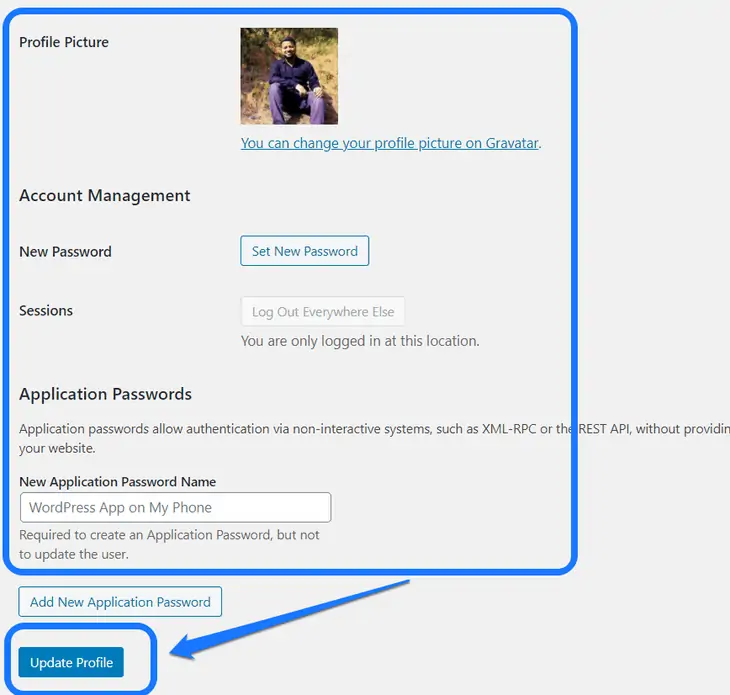
Outils
La section Outils fournit des paramètres liés à l'importation, à l'exportation, aux catégories et à d'autres composants du site Web. Il comporte six boutons dans son menu déroulant : Outils disponibles, Importer, Exporter, État du site, Exporter les données personnelles et Effacer les données personnelles.
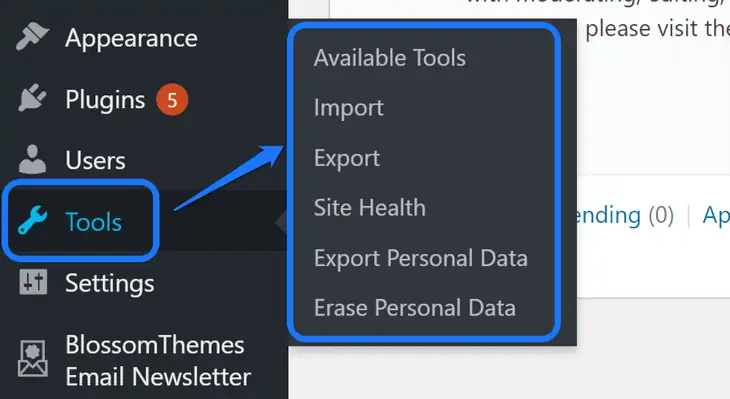
Le premier bouton vous propose de convertir les catégories de votre site web en tags.
Lorsque vous cliquez sur le deuxième bouton, vous pouvez importer des publications et des commentaires d'autres plateformes. Il vous permet d'importer du contenu de Blogger, Tumblr, LiveJournal et d'autres systèmes.
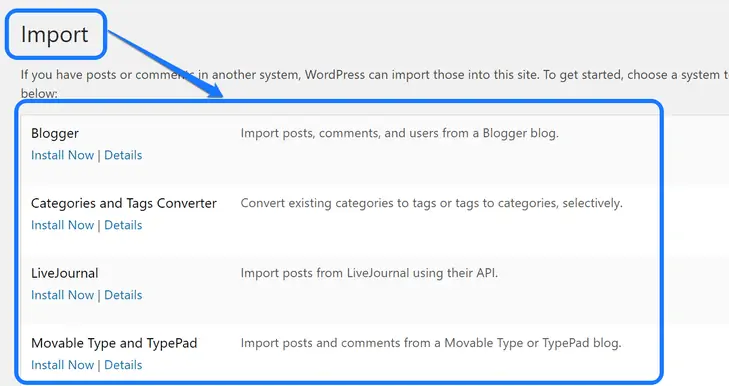
Le bouton suivant est utile si vous souhaitez transférer votre contenu vers un autre compte WordPress. Vous pouvez choisir l'une des options d'exportation ci-dessous.
Lorsque vous cliquez sur le bouton Télécharger le fichier d'exportation, il crée un fichier XML et l'enregistre sur votre disque dur.
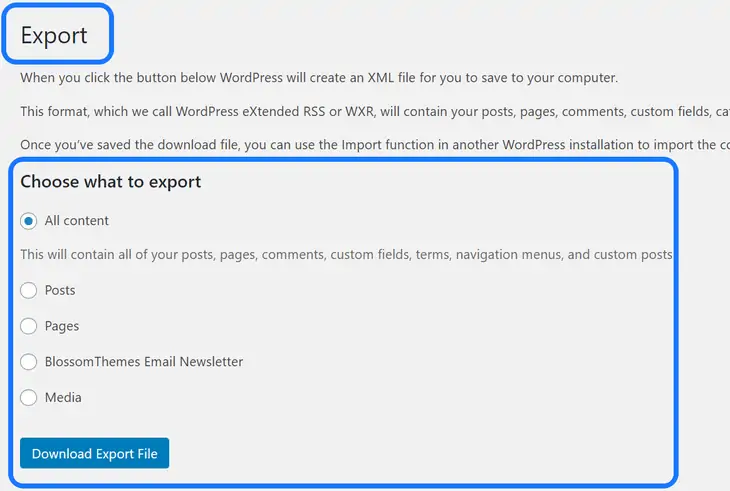
Le bouton Santé du site affiche les performances de votre site Web à un moment donné. Vous obtenez également quelques recommandations d'amélioration que vous pouvez développer pour en savoir plus à ce sujet.
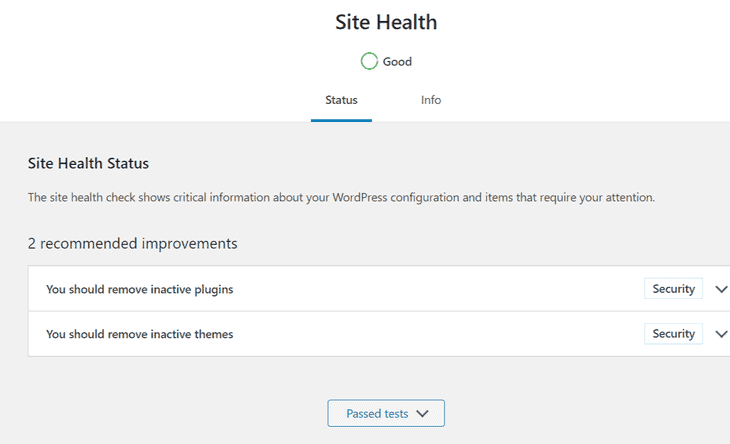
Les deux derniers boutons de cette section concernent le contenu unique du site Web. Lorsque vous cliquez sur Exporter les données personnelles, vous devez entrer une adresse e-mail pour vérifier votre demande. Vous ne pouvez exporter ces fichiers qu'après avoir confirmé la demande depuis votre boîte de réception.
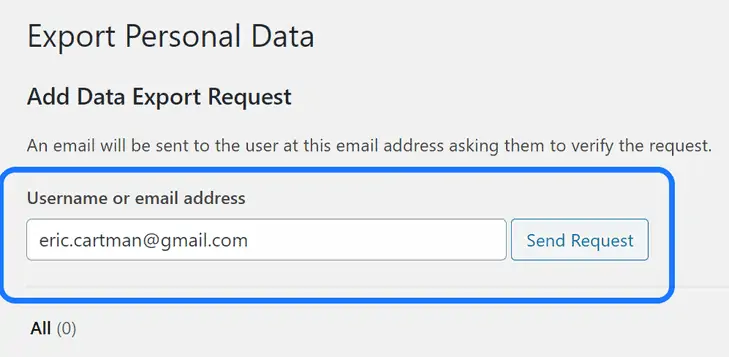
WordPress vous oblige également à adopter la même approche pour l'effacement des données personnelles.
Réglages
Enfin, vous obtenez l'option Paramètres dans la barre latérale de WordPress. Il offre diverses options de réglage pour votre site Web. Vous obtenez sept boutons dans son menu déroulant : Général, Écriture, Lecture, Discussion, Médias, Permaliens et Confidentialité.
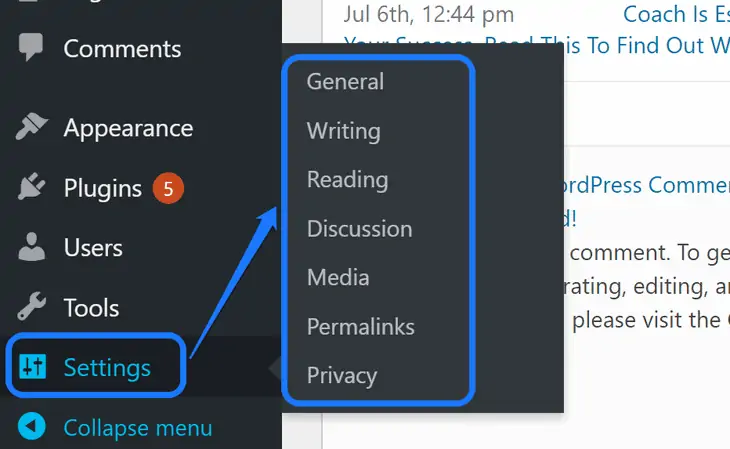
Le premier bouton vous amène à l'interface des paramètres généraux. Certains paramètres concernent le titre du site, le slogan, l'URL, le fuseau horaire, le format de date, l'adresse e-mail de l'administrateur, etc. Vous pouvez cliquer sur Enregistrer les modifications après avoir terminé la modification.
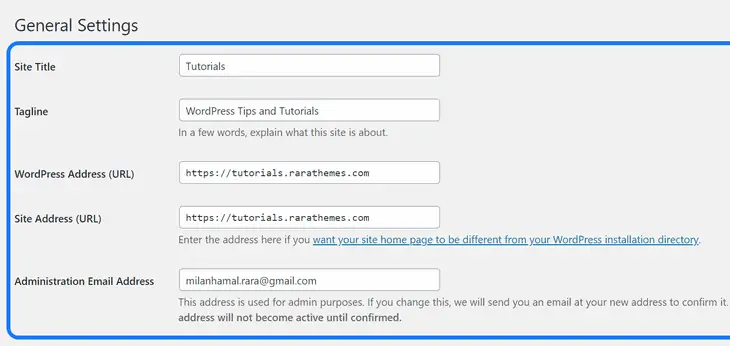
Le bouton suivant dans cette section est Écriture. Lorsque vous entrez dans son interface, vous obtenez des paramètres pour la catégorie de publication par défaut, le format, etc. En outre, WordPress fournit des zones de texte pour saisir les adresses e-mail et les identifiants de connexion pour publier votre contenu par courrier.
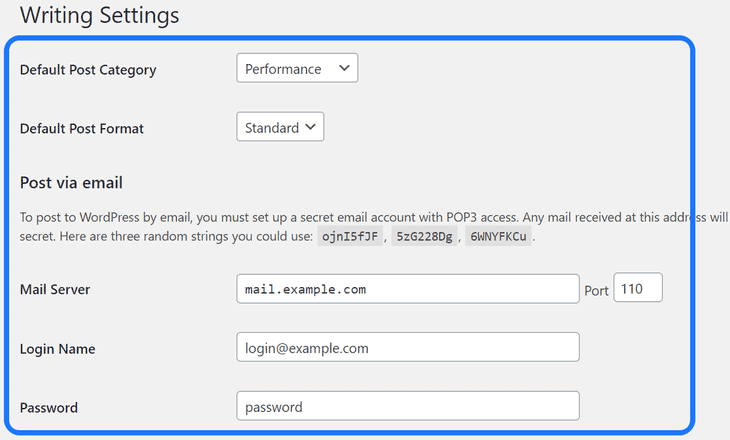
Passant à autre chose, Reading est le troisième bouton de cette section. Cette interface fournit des paramètres liés à votre page d'accueil, tels que la page à afficher sur la page d'accueil. Vous pouvez également choisir le nombre d'articles de blog à afficher.
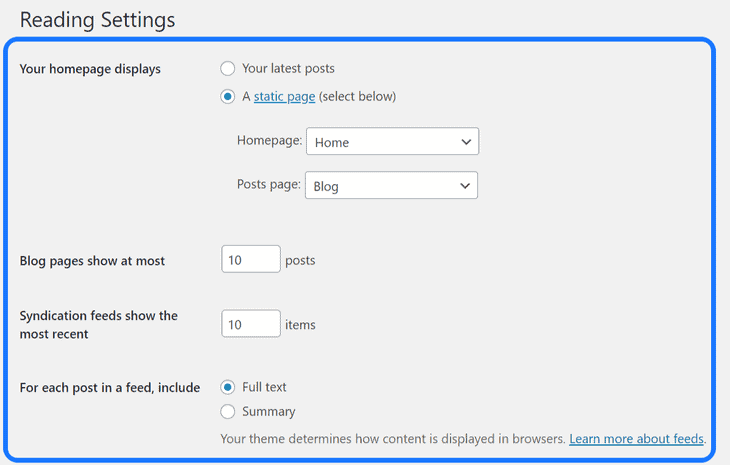
Dans la quatrième option, vous obtenez plusieurs paramètres liés à la discussion. Il comprend la modération des commentaires, les paramètres de publication par défaut, l'avatar, etc. Après avoir apporté des modifications, vous devez cliquer sur le bouton Enregistrer les modifications comme indiqué dans la capture d'écran ci-dessous.
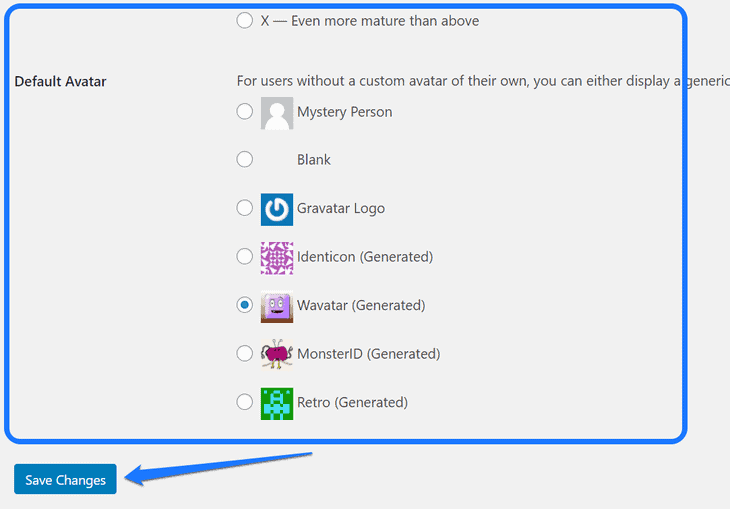
Vous pouvez maintenant cliquer sur Média dans le menu déroulant des Paramètres. Cette interface vous permet d'organiser la fonctionnalité de téléchargement et de personnaliser la taille de vos images. Vous pouvez insérer les dimensions (hauteur et largeur) en pixels.

Avec le bouton Permalink, vous pouvez sélectionner une structure d'URL personnalisée pour vos publications. En outre, il propose différentes options, telles que Plain, Day and name, Post name, etc. Une URL optimisée améliore la convivialité et améliore votre site pour le référencement.
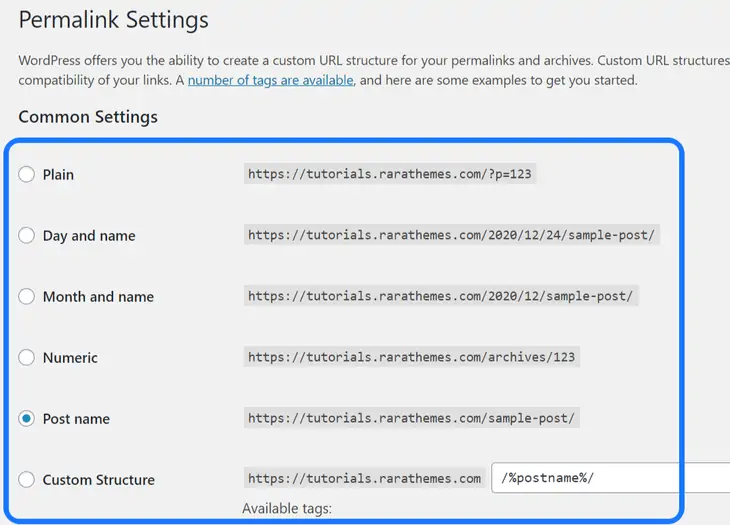
La dernière option de cette section vous permet d'ajouter une page de politique de confidentialité. Ici, vous pouvez soit créer une nouvelle page, soit sélectionner une page dans votre liste pour la considérer comme un contenu de politique.
Comment changer l'URL de connexion WordPress par défaut ?
Nous vous recommandons de changer l'URL par défaut du panneau d'administration WordPress. Cette approche empêche votre site Web des tentatives de piratage.
Si quelqu'un veut entrer dans votre site WordPress, il peut facilement accéder à la page de connexion en utilisant l'URL par défaut. Les pirates doivent ajouter "wp-admin/" à la fin de l'adresse de votre site Web à cette fin.
Une fois que les pirates ont atteint la page de connexion, cela rend votre site Web vulnérable au piratage. Même s'ils ne peuvent pas accéder au tableau de bord, ces pirates peuvent toujours faire tomber votre site avec d'innombrables tentatives de connexion.
Nous allons démontrer une méthode pour modifier l'URL par défaut à l'aide du plug-in WPS Hide Login. Cette extension légère modifie l'URL de votre tableau de bord sans modifier vos fichiers principaux.
Pour installer ce plugin sur votre site Web, accédez à la page Ajouter de nouveaux plugins dans le tableau de bord WordPress. Une fois que vous y êtes, entrez son titre dans le champ de recherche et appuyez sur Entrée.

Veuillez installer et activer la première option que vous voyez dans les résultats. Après cela, vous devez revenir au tableau de bord et rechercher l'option Paramètres de la barre latérale gauche. Passez le curseur de votre souris dessus jusqu'à ce que vous obteniez un menu déroulant.
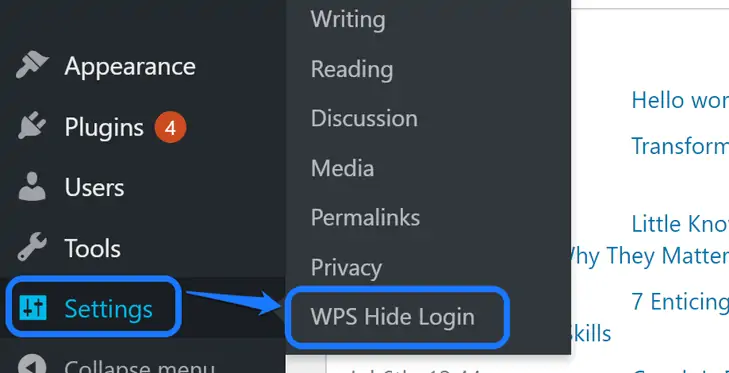
Vous devez cliquer sur le bouton WPS Hide Login dans ce menu.
Cette action vous amène à la section WPS Hide Login de la page General Settings. Ici, vous obtenez deux zones de texte pour personnaliser l'URL de connexion et l'URL de redirection.
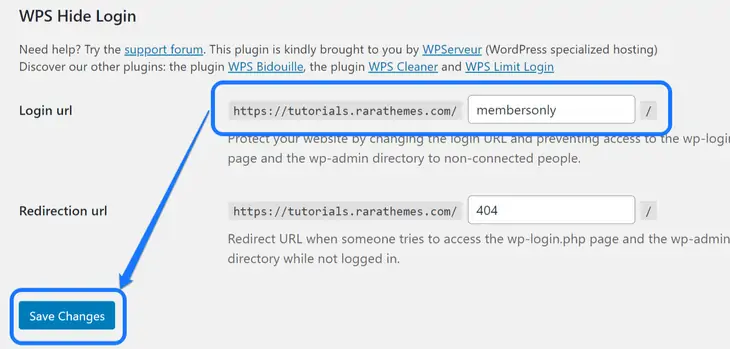
Indiquez la nouvelle URL de connexion sur cette page. Assurez-vous d'enregistrer la nouvelle adresse dans un bloc-notes ou des fichiers Google doc. Après cela, vous devez cliquer sur le bouton Enregistrer les modifications en bas de cette page.
Comment personnaliser l'apparence du tableau de bord WordPress ?
Vous souhaitez modifier l'apparence de votre panneau d'administration WordPress ? Si oui, cette section vous aide à obtenir un tableau de bord entièrement personnalisé.
La première chose que vous pouvez faire est de choisir les sections que vous souhaitez afficher dans le tableau de bord. Veuillez cliquer sur les options d'écran juste en dessous de la barre d'outils noire dans votre panneau d'administration.
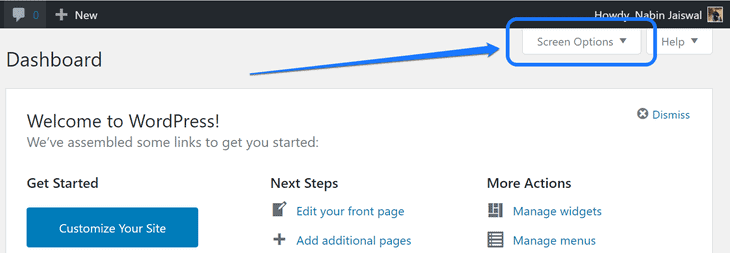
Cette action ouvre une fenêtre avec plusieurs éléments. Vous obtenez une boîte à côté de chaque composant. Lorsque vous insérez une coche dans l'une de ces cases, cet élément s'affichera dans votre tableau de bord.
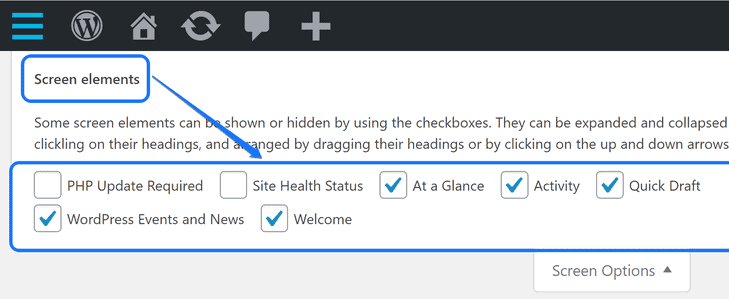
Veuillez sélectionner tous les éléments que vous souhaitez inclure dans votre tableau de bord. Après cela, cliquez à nouveau sur l'option Options d'écran pour fermer cette fenêtre.
En dehors de ce petit changement, vous pouvez ajuster plusieurs autres aspects de votre panneau d'administration. Pour cela, vous avez besoin d'un puissant plugin WordPress pour simplifier votre personnalisation.
Absolutely Glamorous Custom Admin vous aide à modifier plusieurs éléments de votre tableau de bord WordPress. Pour commencer, vous pouvez masquer ou modifier les éléments de la barre d'administration, ajouter des éléments de menu personnalisés, modifier la couleur, le texte, les images par défaut, etc.
Pour installer ce plugin sur votre site Web, veuillez visiter la page Ajouter un nouveau plugin. Vous devez insérer son nom dans la barre de recherche dans le coin supérieur droit. Après cela, sélectionnez la première option parmi les résultats.
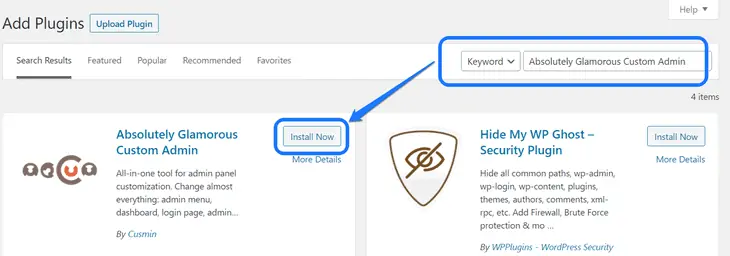
Veuillez d'abord cliquer sur Installer maintenant et attendre un moment. Après avoir vu l'option Activer, cliquez également dessus.
Après cela, vous atteindrez la page Plugins installés. Ici, vous devez rechercher l'extension Absolutely Glamorous Custom Admin. Veuillez cliquer sur le bouton Paramètres sous son titre une fois que vous voyez ce plugin.
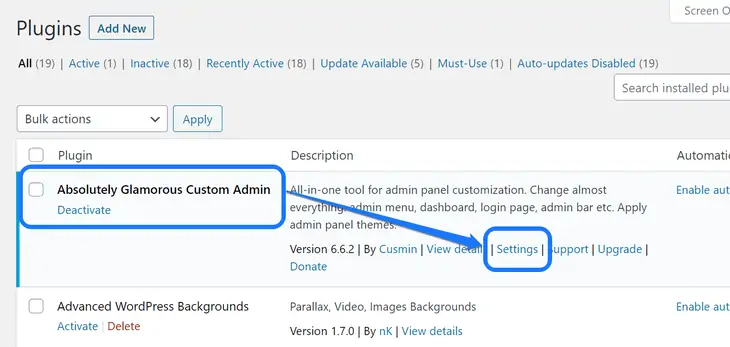
Vous entrez maintenant dans l'interface d'édition de ce plugin. La première liste d'options que vous voyez dans cette zone concerne les paramètres généraux. Vous pouvez sélectionner la barre d'administration, le pied de page, le tableau de bord et d'autres sections à partir de sa barre de menus.
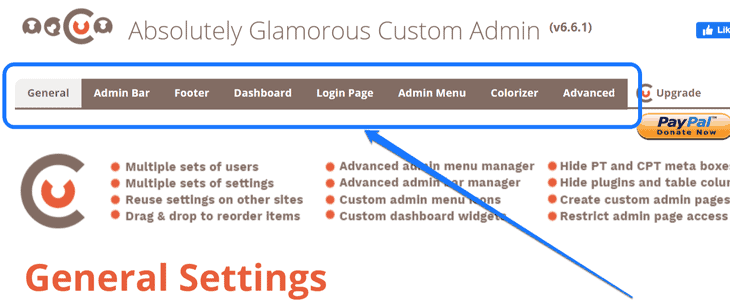
Chaque section a de puissantes options de personnalisation. Vous pouvez jeter un œil aux paramètres de la page de connexion dans la capture d'écran ci-dessous. Il vous permet de modifier le nom de votre en-tête de connexion, le nom de votre image de connexion et d'autres titres.
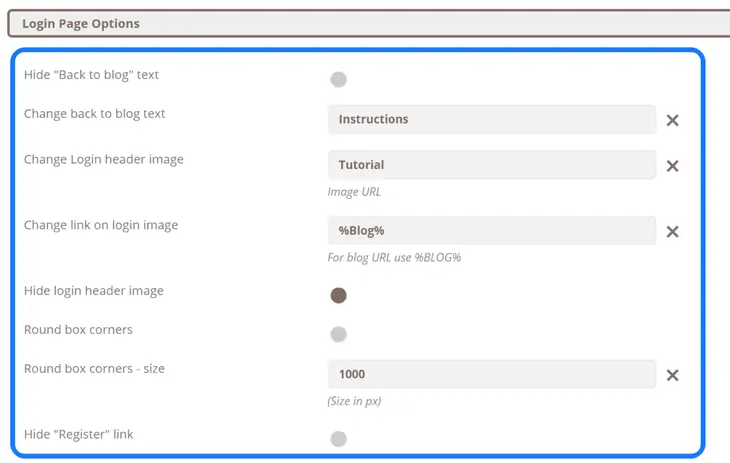
Après avoir terminé la personnalisation des paramètres, faites défiler jusqu'à la fin et cliquez sur Enregistrer les modifications.
Comment créer et publier une page à l'aide du tableau de bord WordPress ?
Dans les sections ci-dessus, nous avons brièvement expliqué comment créer une nouvelle page pour votre site Web. Vous êtes maintenant sur le point d'apprendre toute la procédure pour créer, modifier et publier votre première page Web.
La première étape que vous devez suivre est de passer le curseur de votre souris sur l'option Pages. Cela fait apparaître un menu déroulant, où vous devez cliquer sur Ajouter nouveau.
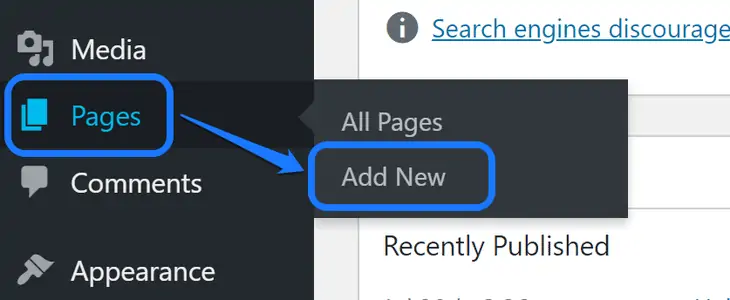
Cette action vous amène à l'interface d'édition de page. Vous devez maintenant ajouter du contenu à l'aide de blocs. Veuillez cliquer sur l'icône plus (+) dans le coin supérieur gauche et choisir un bloc dans le menu déroulant.
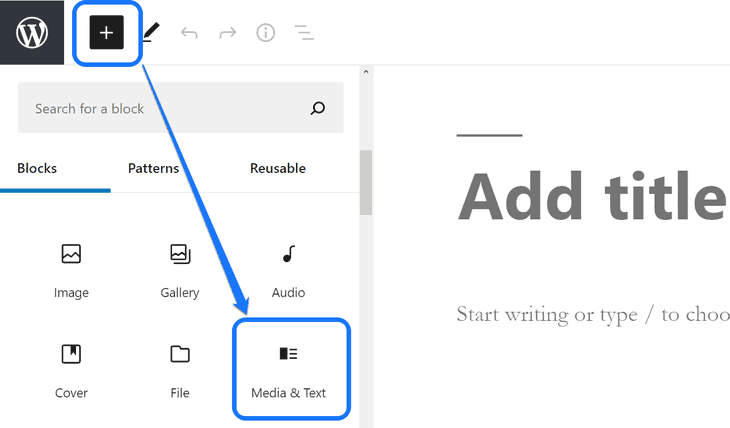
Nous avons choisi le bloc Media & Text pour cette démonstration. Après cela, nous aurons la possibilité de télécharger de nouveaux médias, d'écrire des descriptions et d'ajouter un titre. WordPress vous permet d'ajouter plusieurs blocs pour améliorer votre page.
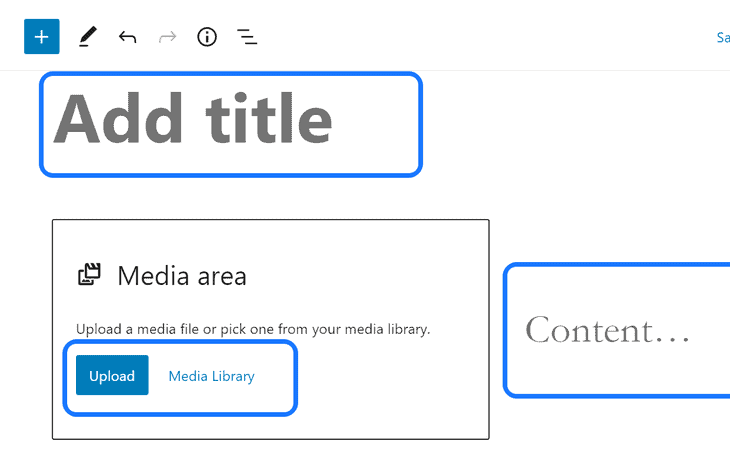
Now, you have to insert the content on your page. When you look at the top-right corner of this interface, you can see the settings icons. Please click on it to expand the customization menu and select the Block section.
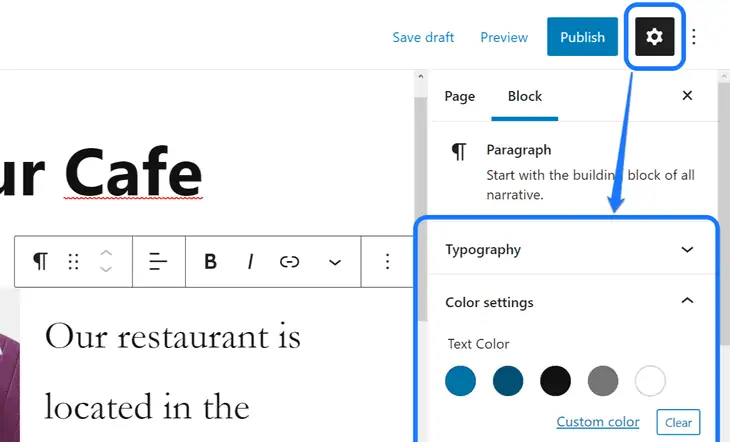
The above screenshot displays typography and color customization settings inside the drop-down menu. We suggest you enter the Page section as well. For that, click on the Page button, which is below the header bar.
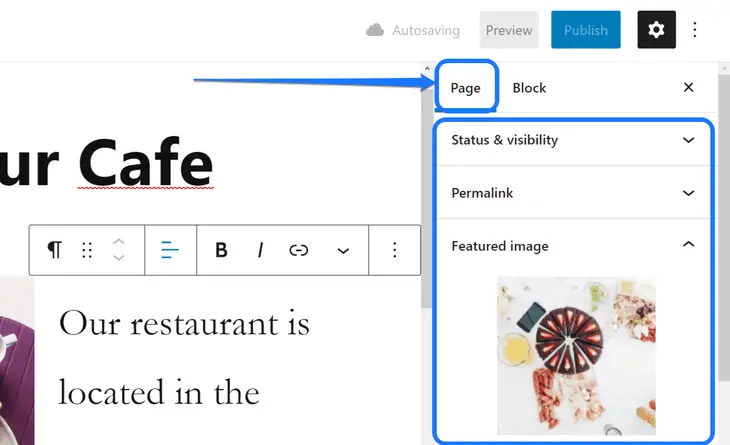
You can customize the page's permalink, featured image, and several other elements in the page section.
After you're satisfied with the content on that page, please click on Preview at the top-right corner. It displays the demo of your newly created webpage.
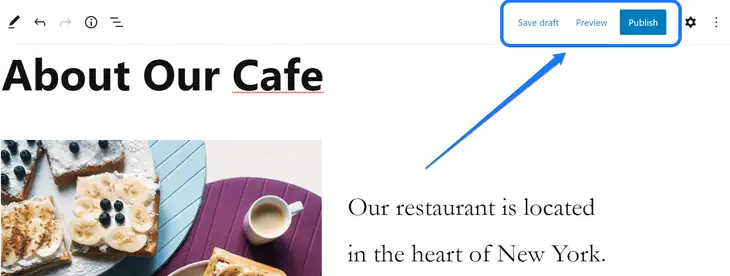
We suggest you click the Save draft button for making changes later. However, if you don't want to make further changes, please click on the Publish button.
With this action, you've successfully published your first page on your website.
Frequently Asked Questions (FAQs) On WordPress Admin Dashboard
Q. What could be slowing down my WordPress admin dashboard?
A. One of the common reasons that slow down your WordPress dashboard is the overload of media content. The next reason could be the use of resource-heavy plugins. You may want to replace those plugins with their lightweight alternatives.
Q. What resources do I need before entering the WordPress dashboard?
A. Usually, the first requirement is a hosting account. You also need to install the WordPress CMS on your cPanel. You should also have the login credentials sent by your hosting provider.
Q. What is the role of an administrator in the WordPress dashboard?
A. The administrator has complete control of the WordPress admin panel and can make all the required changes. Besides, they are free to add or remove other users to the WordPress dashboard.
Q. Can I disable the toolbar display in the WordPress admin panel?
A. Yes. You can disable the display of your WordPress toolbar by visiting the Your Profile page. In this interface, uncheck the box that reads “Show Toolbar” and save the settings.
Q. Comment puis-je me souvenir de l'URL du panneau d'administration WordPress ?
A. Lorsque vous utilisez une URL personnalisée pour accéder à votre panneau WordPress, il peut être difficile de se souvenir de l'adresse. Nous vous suggérons donc d'enregistrer l'adresse sur Google docs ou de mettre en signet la page de connexion dans votre navigateur Web.
Emballer!
Êtes-vous impatient d'explorer votre tableau de bord d'administration WordPress? Après avoir lu ce blog, vous êtes prêt à personnaliser chaque paramètre de votre site Web. Nous vous recommandons de créer immédiatement le site de votre choix avec WordPress.
Veuillez mentionner dans la section des commentaires si vous souhaitez en savoir plus sur ce système de gestion de contenu (CMS). Nous vous aiderons à résoudre votre requête et vous fournirons un aperçu plus approfondi du panneau WordPress.
Si vous souhaitez lire des articles plus utiles concernant WordPress, vous pouvez consulter les articles suivants :
- Un guide ultime des raccourcis clavier WordPress
- Ressources WordPress pour la croissance des entreprises
